HP PAVILION G7-1101SA, PAVILION G7-1150SA, PAVILION G7-1151SA User Manual
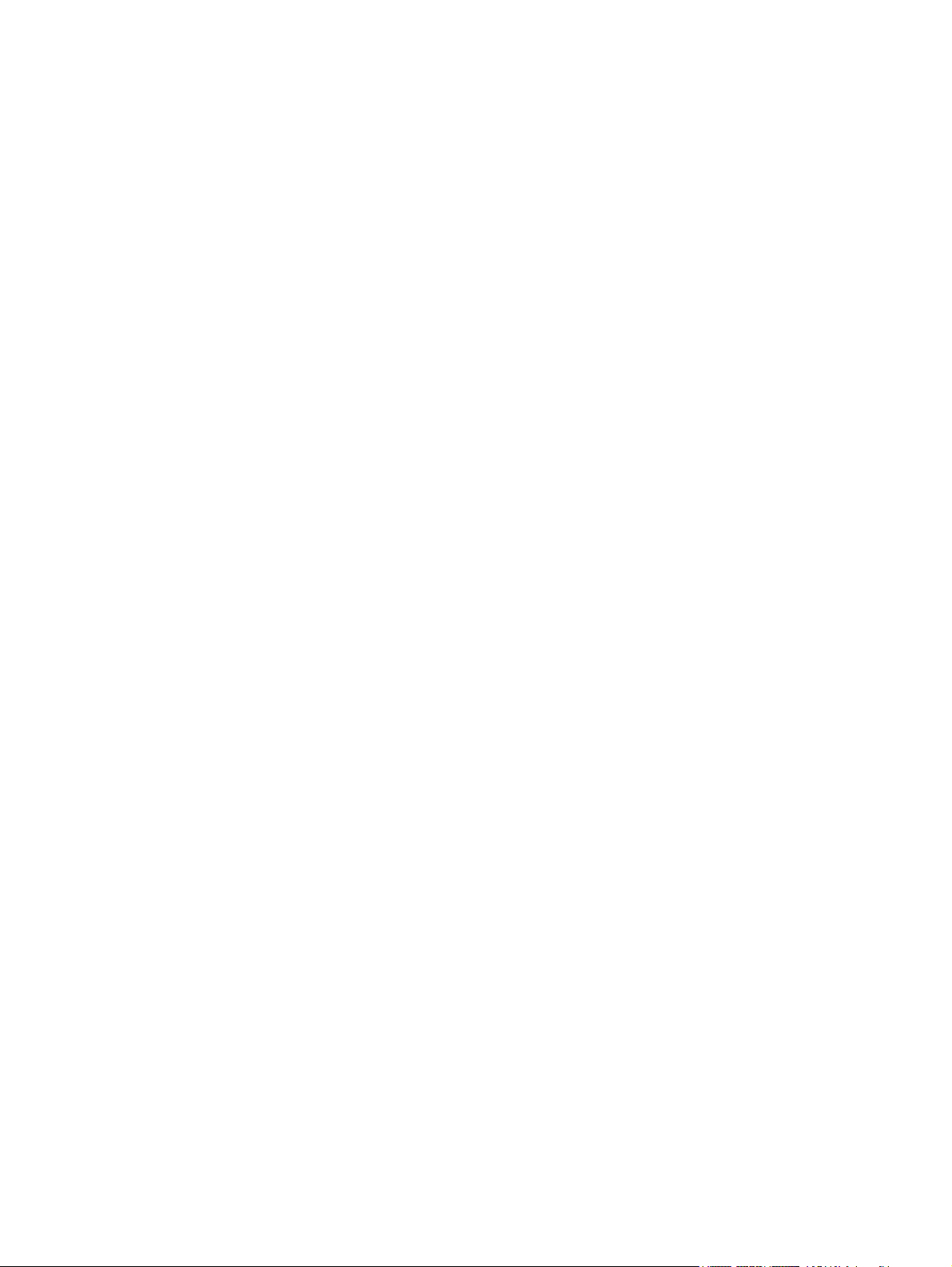
Mise en route
Ordinateur portable HP
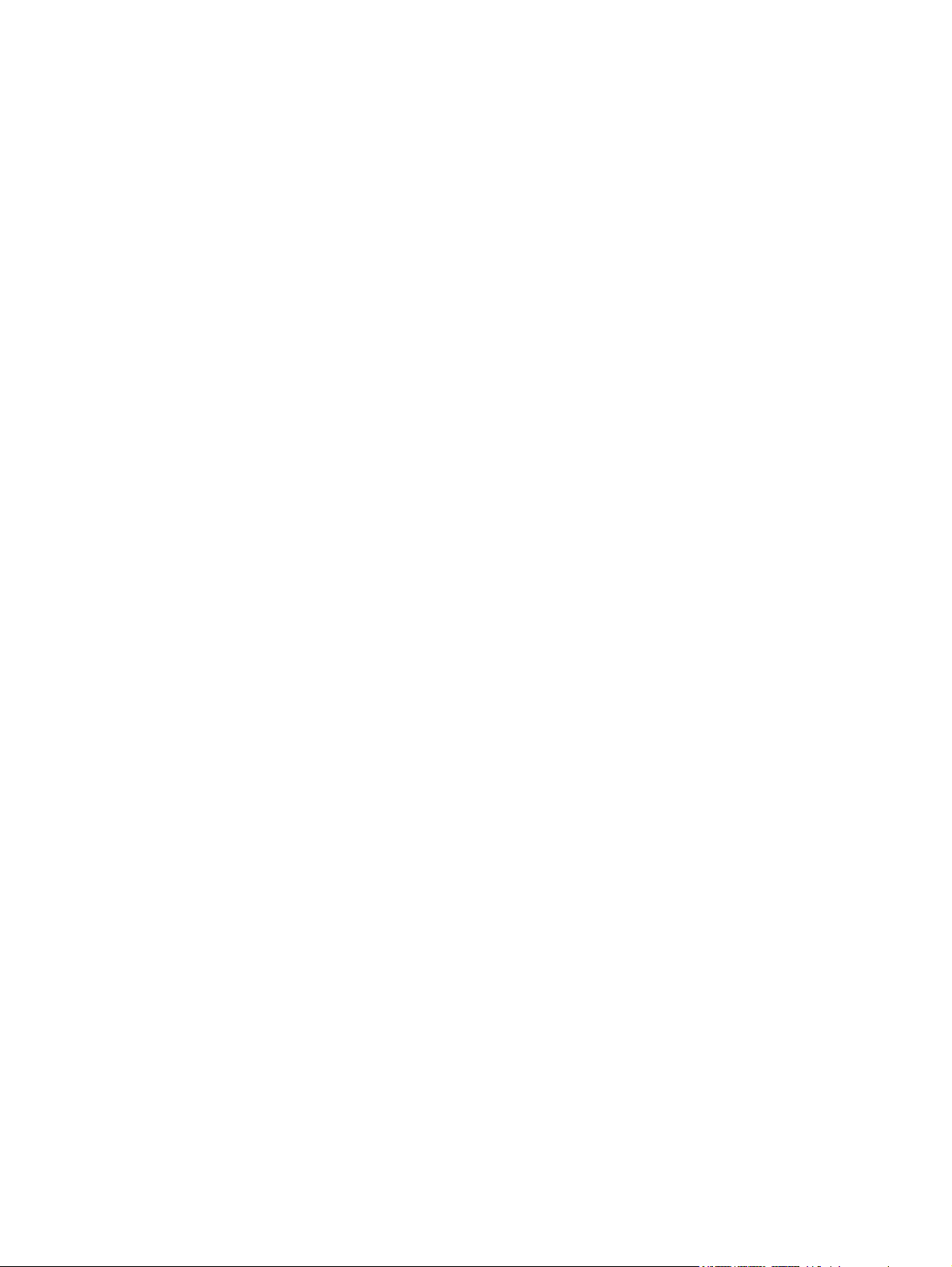
© Copyright 2011 Hewlett-Packard
Development Company, L.P.
Bluetooth est une marque détenue par son
propriétaire et utilisée sous licence par
Hewlett-Packard Company. Microsoft et
Windows sont des marques déposées de
Microsoft Corporation aux Etats-Unis. Le
logo SD est une marque de son
propriétaire.
Les informations contenues dans ce
document peuvent être modifiées sans
préavis. Les garanties relatives aux
produits et aux services HP sont décrites
dans les déclarations de garantie limitée
expresse qui les accompagnent. Aucun
élément du présent document ne peut être
interprété comme constituant une garantie
supplémentaire. HP ne saurait être tenu
pour responsable des erreurs ou omissions
de nature technique ou rédactionnelle qui
pourraient subsister dans le présent
document.
Première édition : mai 2011
Référence du document : 652149-051
Informations sur le produit
Ce guide décrit des fonctions communes à
la plupart des modèles. Cependant,
certaines fonctions peuvent ne pas être
disponibles sur votre ordinateur.
Conditions d'utilisation du logiciel
En installant, copiant, téléchargeant ou
utilisant tout logiciel préinstallé sur cet
ordinateur, vous reconnaissez être lié par
les termes du présent contrat de licence
utilisateur final (CLUF) HP. Si vous êtes en
désaccord avec les termes de ce contrat,
votre seul recours consiste à retourner le
produit non utilisé dans sa totalité (matériel
et logiciels) dans un délai de 14 jours, afin
d'obtenir un remboursement conformément
à la politique en matière de remboursement
de votre lieu d'achat.
Pour obtenir des informations
complémentaires ou demander le
remboursement intégral de l'ordinateur,
veuillez contacter votre point de vente local
(le vendeur).
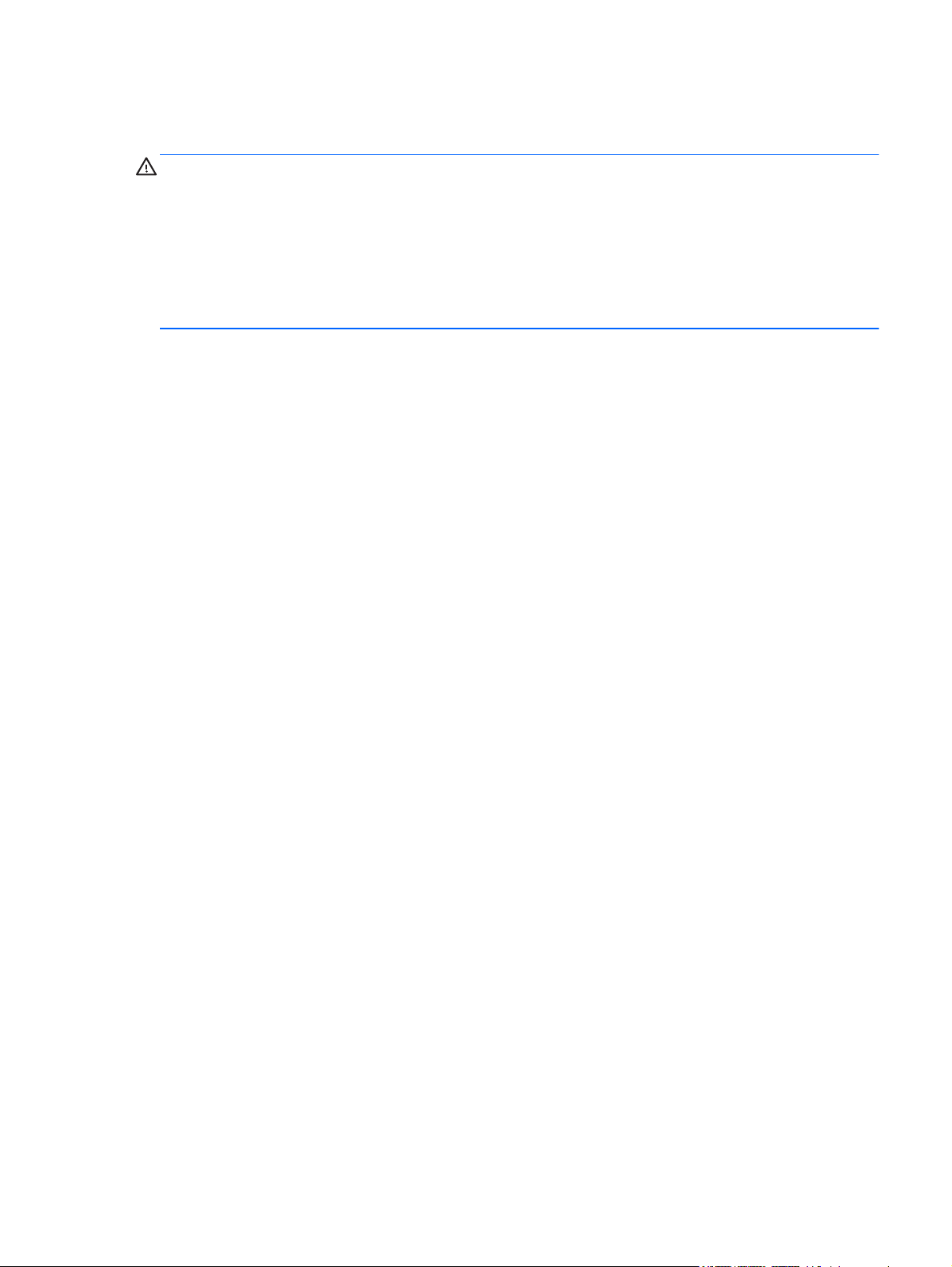
Notice d'avertissement relative à la sécurité
AVERTISSEMENT ! Pour éviter tout risque de blessure associée à la chaleur ou de surchauffe de
l'ordinateur, ne placez pas ce dernier sur vos genoux et n'obstruez pas ses ouvertures d'aération.
Utilisez toujours l'ordinateur sur une surface plane et rigide. La ventilation ne doit pas être entravée
par des éléments rigides, tels qu'une imprimante, ni par des éléments souples, tels que des coussins,
du tissu ou un tapis épais. Par ailleurs, ne mettez pas en contact l'adaptateur secteur avec la peau ou
des éléments souples, tels que des coussins, du tissu ou un tapis, pendant le fonctionnement de
l'appareil. L'ordinateur et l'adaptateur secteur sont conformes aux limites de température de surface
accessible à l'utilisateur, définies par la norme internationale sur la sécurité du matériel informatique
(CEI 60950).
iii
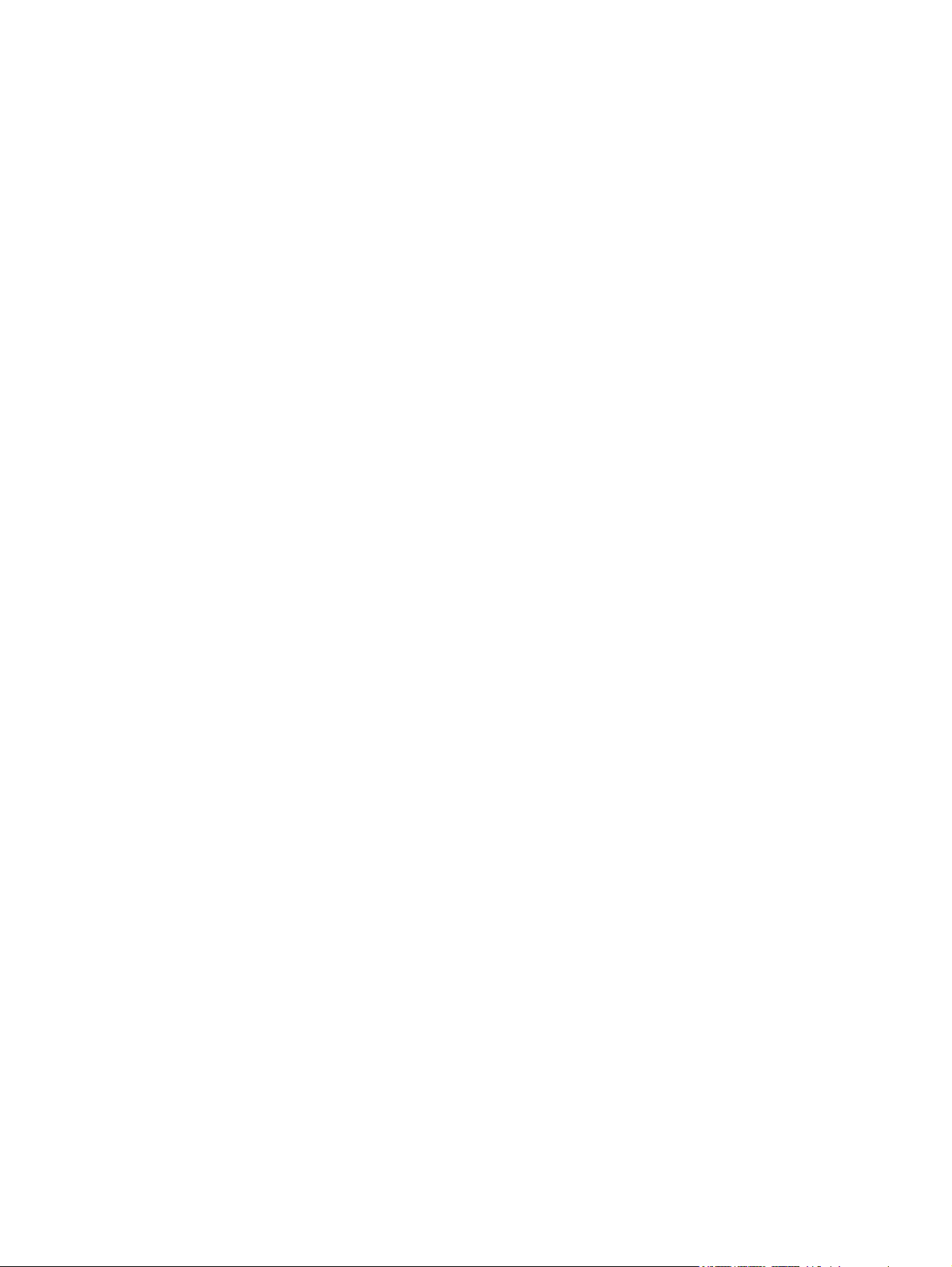
iv Notice d'avertissement relative à la sécurité
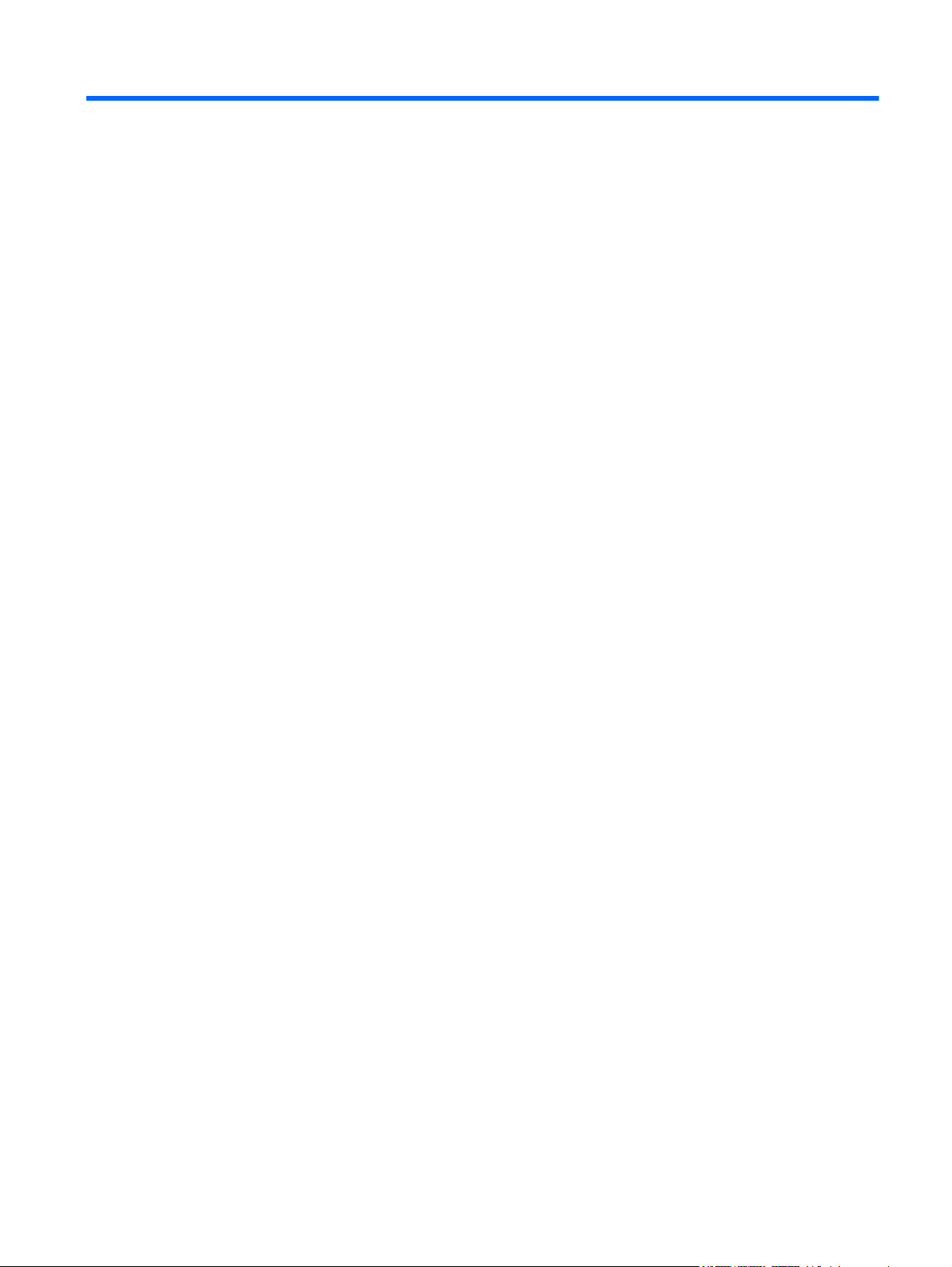
Sommaire
1 Bienvenue ........................................................................................................................................................ 1
Nouveautés .......................................................................................................................................... 2
HP CoolSense ..................................................................................................................... 2
Recherche d'informations ..................................................................................................................... 2
2 Découverte de votre ordinateur ..................................................................................................................... 5
Partie supérieure .................................................................................................................................. 5
Pavé tactile .......................................................................................................................... 5
Voyants ................................................................................................................................ 7
Boutons ................................................................................................................................ 8
Touches ............................................................................................................................... 9
Partie avant ........................................................................................................................................ 10
Côté droit ............................................................................................................................................ 10
Côté gauche ....................................................................................................................................... 11
Ecran .................................................................................................................................................. 13
Partie inférieure .................................................................................................................................. 14
3 Réseau ........................................................................................................................................................... 15
Utilisation d'un fournisseur d'accès Internet (FAI) .............................................................................. 16
Connexion à un réseau sans fil .......................................................................................................... 16
Connexion à un réseau WLAN existant ............................................................................. 17
Configuration d'un nouveau réseau WLAN ....................................................................... 17
Configuration d'un routeur sans fil ..................................................................... 18
Protection de votre réseau WLAN ..................................................................... 18
4 Périphériques de pointage et clavier .......................................................................................................... 19
Utilisation du clavier ........................................................................................................................... 20
Utilisation des touches d'action .......................................................................................... 20
Utilisation des pavés numériques ...................................................................................... 22
Utilisation du pavé numérique intégré ............................................................... 22
Utilisation des périphériques de pointage .......................................................................................... 23
v
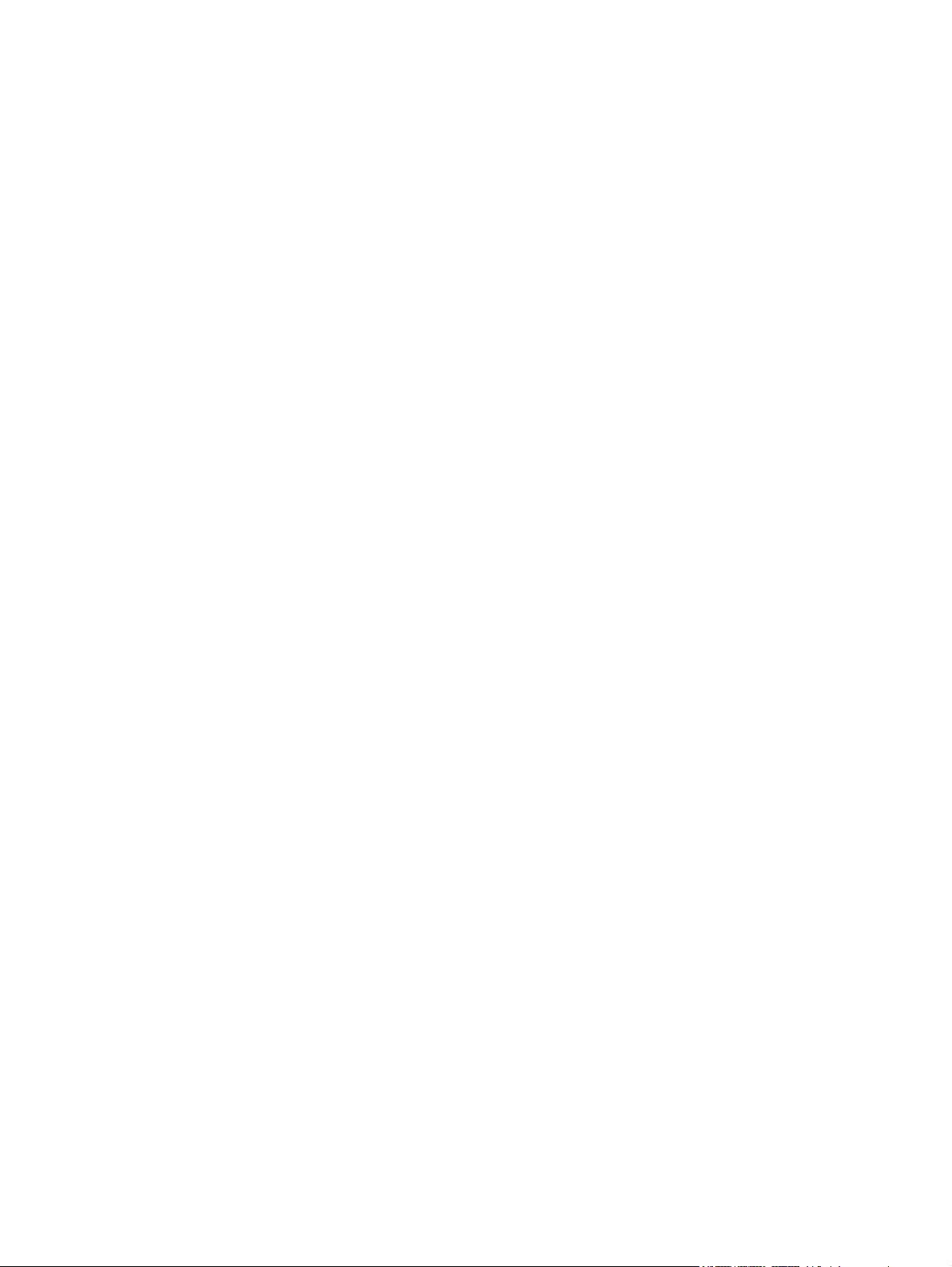
Définition des préférences du périphérique de pointage ................................................... 23
Utilisation du pavé tactile ................................................................................................... 23
Activation et désactivation du pavé tactile ........................................................ 23
Navigation ......................................................................................................... 24
Sélection ........................................................................................................... 24
Utilisation des mouvements du pavé tactile ...................................................... 25
Défilement ........................................................................................ 26
Pincement/Zoom .............................................................................. 26
Rotation ............................................................................................ 27
Raccourci .......................................................................................... 27
5 Entretien ........................................................................................................................................................ 28
Insertion ou retrait de la batterie ......................................................................................................... 28
Remplacement ou mise à niveau du disque dur ................................................................................ 31
Retrait du disque dur ......................................................................................................... 31
Installation d'un disque dur ................................................................................................ 33
Ajout ou remplacement de modules mémoire .................................................................................... 34
Mise à jour des programmes et des pilotes ........................................................................................ 38
Nettoyage de votre ordinateur ............................................................................................................ 38
Nettoyage de l'écran .......................................................................................................... 38
Nettoyage du pavé tactile et du clavier .............................................................................. 38
6 Sauvegarde et restauration .......................................................................................................................... 39
Restauration ....................................................................................................................................... 40
Création d'un support de restauration ................................................................................................ 40
Exécution d'une restauration du système .......................................................................................... 41
Restauration à partir de la partition de restauration dédiée (certains modèles) ................ 42
Restauration à l'aide du support de restauration ............................................................... 43
Modification de l'ordre d'amorçage de l'ordinateur ............................................................ 44
Sauvegarde et restauration des informations ..................................................................................... 44
Utilisation de la fonction de sauvegarde et restauration Windows .................................... 45
Utilisation des points de restauration système Windows ................................................... 46
A quel moment créer des points de restauration .............................................. 46
Création d'un point de restauration système ..................................................... 46
Restauration à des date et heure antérieures ................................................... 46
7 Assistance technique ................................................................................................................................... 47
Contact de l'assistance technique ...................................................................................................... 47
Etiquettes ........................................................................................................................................... 48
vi
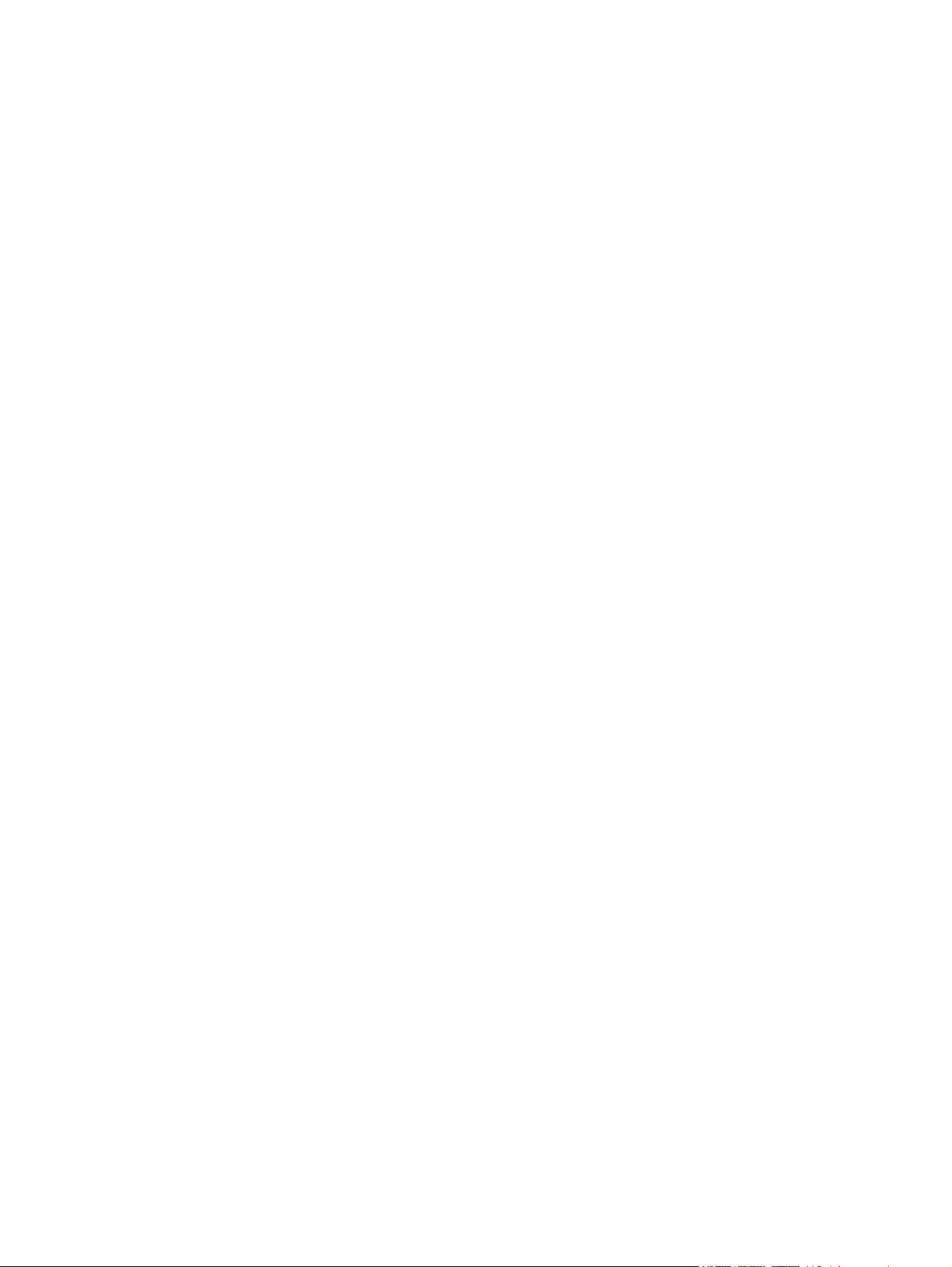
8 Caractéristiques techniques ........................................................................................................................ 49
Courant d'entrée ................................................................................................................................. 49
Connexion CC pour alimentation externe HP .................................................................... 49
Environnement d'exploitation ............................................................................................................. 50
Index ................................................................................................................................................................... 51
vii
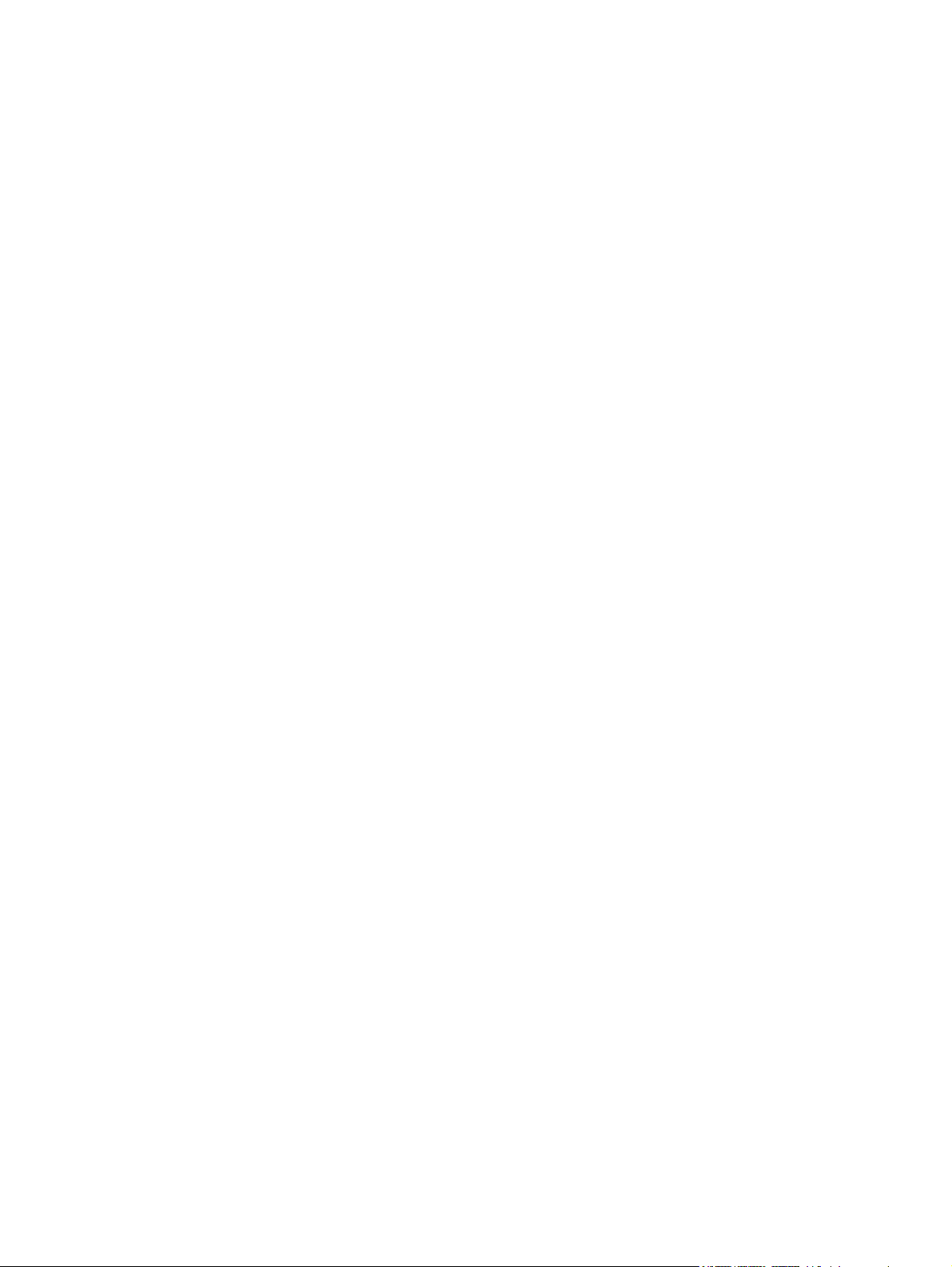
viii
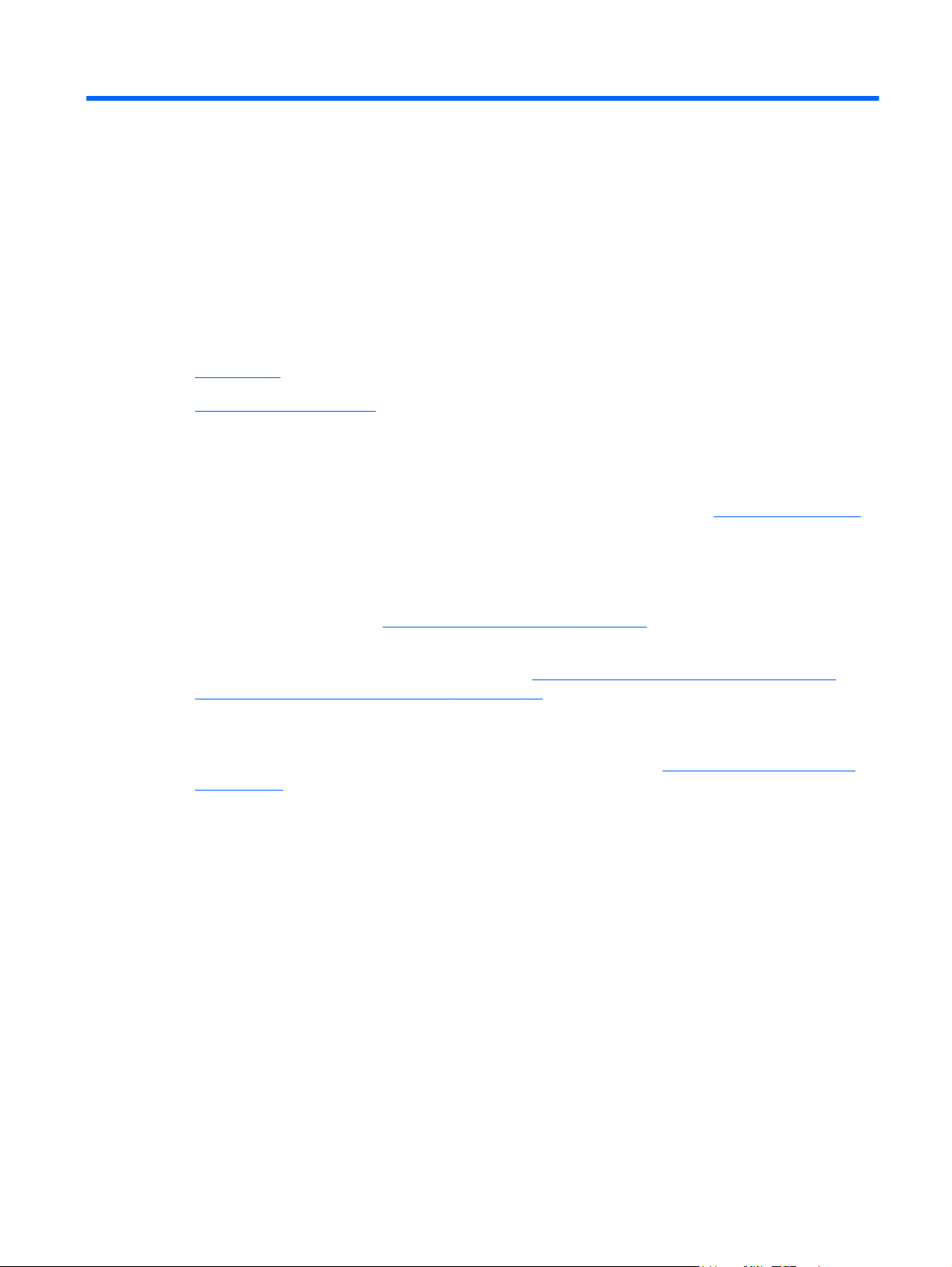
1 Bienvenue
Ce chapitre comprend les sections suivantes :
Nouveautés
●
Recherche d'informations
●
Une fois que vous avez terminé la configuration et l'enregistrement de l'ordinateur, il est important de
suivre la procédure ci-dessous :
Vous connecter à Internet : configurez votre réseau filaire ou sans fil pour pouvoir vous
●
connecter à Internet. Pour plus d'informations, reportez-vous à la section
● Mettre à jour votre logiciel antivirus : protégez votre ordinateur contre les dégâts causés par
les virus. Préinstallé sur l'ordinateur, ce logiciel vous permet d'accéder à des mises à jour
gratuites pendant une période déterminée. Pour plus d'informations, reportez-vous au Manuel
de référence de l'ordinateur portable HP. Pour obtenir des instructions sur l'accès à ce manuel,
reportez-vous à la section
Réseau à la page 15.
Recherche d'informations à la page 2.
● Vous familiariser avec votre ordinateur : découvrez les fonctions de votre ordinateur. Pour
plus d'informations, reportez-vous aux sections
Périphériques de pointage et clavier à la page 19.
Créer des disques de restauration ou une unité flash de restauration : restaurez les
●
paramètres d'usine du système d'exploitation et des logiciels en cas de panne ou d'instabilité du
système. Pour obtenir des instructions, reportez-vous à la section
à la page 39.
Rechercher les logiciels installés : affichez la liste des logiciels préinstallés sur l'ordinateur.
●
Sélectionnez Démarrer > Tous les programmes. Pour plus d'informations sur l'utilisation des
logiciels fournis avec l'ordinateur, reportez-vous aux instructions des éditeurs de logiciels, qui
sont généralement fournies avec les logiciels ou disponibles sur le site Web de l'éditeur.
Découverte de votre ordinateur à la page 5 et
Sauvegarde et restauration
1
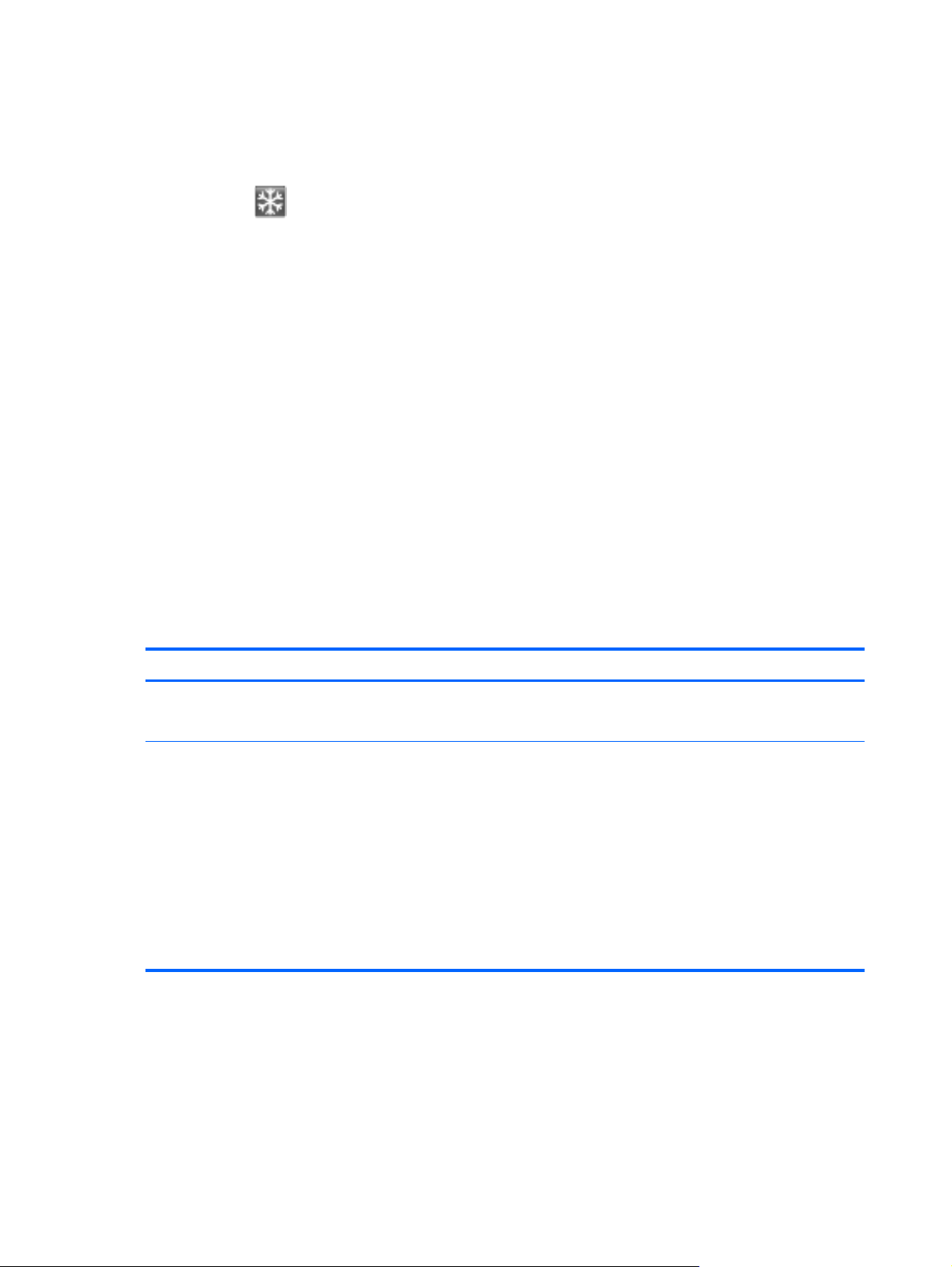
Nouveautés
HP CoolSense
HP CoolSense vous donne plus de contrôle sur les paramètres thermiques de votre ordinateur
grâce à l'utilisation de modes prédéfinis qui mettent l'accent sur les performances de l'ordinateur, la
température et la vitesse du ventilateur, ainsi que le bruit.
Activé : configure les paramètres thermiques pour éviter des augmentations de température et
●
pour refroidir l'ordinateur au toucher.
Désactivé : lorsque CoolSense est désactivé, votre ordinateur fonctionne de manière optimale,
●
mais ce paramètre peut entraîner des températures plus élevées qu'en mode Activé.
Auto (certains modèles) : détecte automatiquement si l'ordinateur est fixe ou mobile, et optimise
●
les paramètres thermiques en fonction de votre environnement d'utilisation. Si l'ordinateur est
fixe, HP CoolSense donne la priorité aux performances et est défini en mode Désactivé. Si
l'ordinateur est mobile, HP CoolSense donne la priorité à la température et est défini en mode
Activé.
Pour modifier les préférences de refroidissement, procédez comme suit :
Sélectionnez Démarrer > Panneau de configuration > Matériel et audio > HP CoolSense.
▲
Recherche d'informations
Cet ordinateur est livré avec plusieurs ressources qui vous aideront à réaliser différentes tâches.
Ressources Pour obtenir des informations sur
Poster Installation rapide ● Configuration de l'ordinateur
Mise en route
Pour accéder à ce manuel :
Sélectionnez Démarrer > Aide et support > Manuels
de l'utilisateur.
– ou –
Sélectionnez Démarrer > Tous les programmes >
HP > HP Documentation.
Identification des éléments de l'ordinateur
●
● Fonctions de l'ordinateur
Connexion à un réseau sans fil
●
Utilisation du clavier et des périphériques de pointage
●
● Remplacement et mise à niveau du disque dur et des modules
mémoire
Sauvegarde et restauration
●
● Contact du support technique
Spécifications de l'ordinateur
●
2 Chapitre 1 Bienvenue
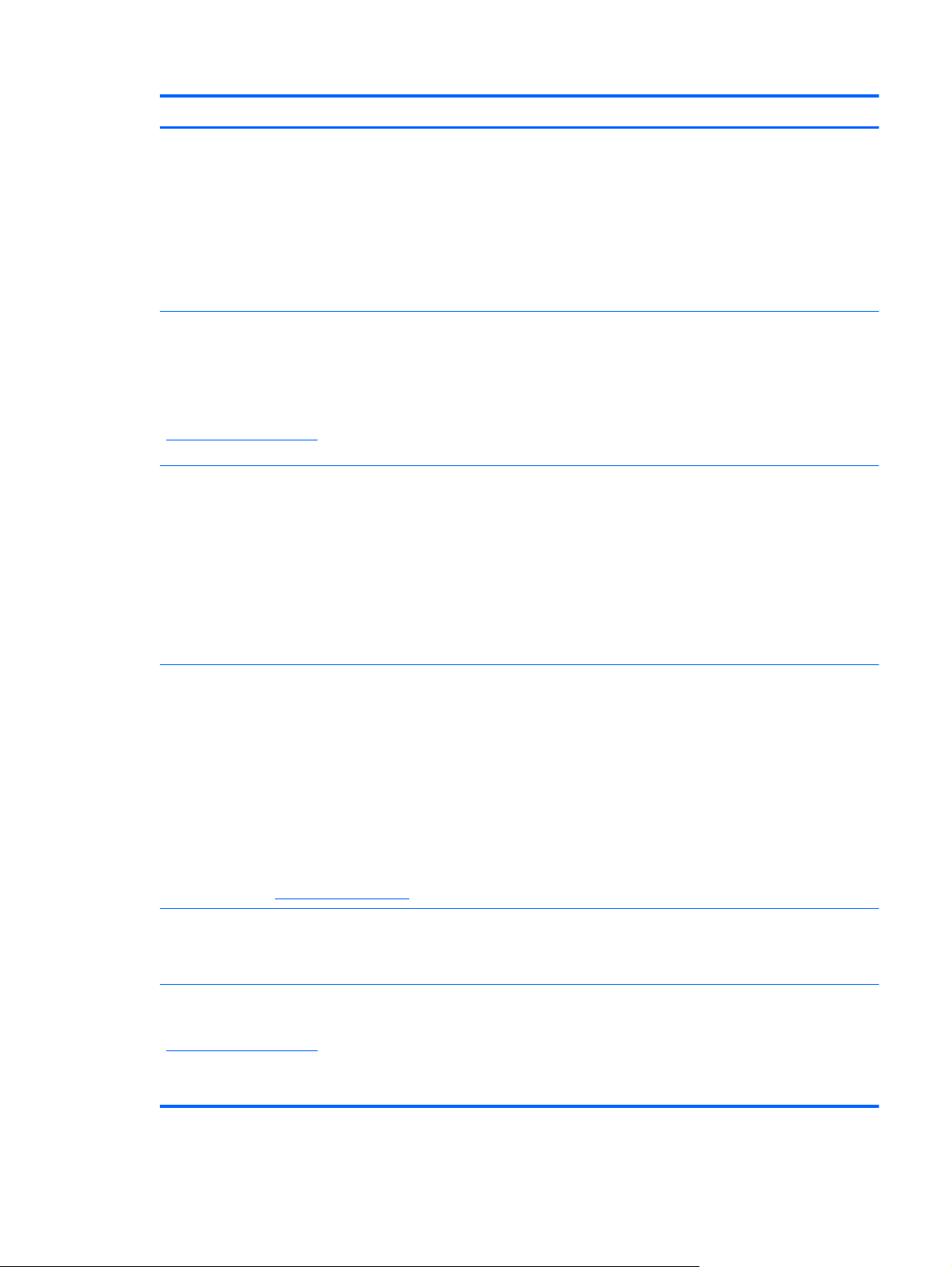
Ressources Pour obtenir des informations sur
Guide de référence de l'ordinateur portable HP
Pour accéder à ce manuel :
Sélectionnez Démarrer > Aide et support > Manuels
de l'utilisateur.
– ou –
Sélectionnez Démarrer > Tous les programmes >
HP > HP Documentation.
Aide et support
Pour accéder à Aide et support, sélectionnez
Démarrer > Aide et support.
REMARQUE : Pour obtenir une assistance
spécifique à votre pays/région, accédez à la page
http://www.hp.com/support, sélectionnez votre pays/
région, puis suivez les instructions à l'écran.
Informations sur les réglementations, la sécurité et les
conditions d'utilisation
Pour accéder à ce manuel :
Sélectionnez Démarrer > Aide et support > Manuels
de l'utilisateur.
– ou –
Fonctions de gestion de l'alimentation
●
● Optimisation de la durée de vie de la batterie
Utilisation des fonctions multimédia de l'ordinateur
●
Protection de l'ordinateur
●
● Entretien de l'ordinateur
Mise à jour des logiciels
●
Informations sur le système d'exploitation
●
● Mises à jour des logiciels, des pilotes et du BIOS
● Outils de résolution des problèmes
● Accès à l'assistance technique
● Informations sur les réglementations et la sécurité
Informations sur la mise au rebut de la batterie
●
Sélectionnez Démarrer > Tous les programmes >
HP > HP Documentation.
Sécurité et ergonomie du poste de travail
Pour accéder à ce manuel :
Sélectionnez Démarrer > Aide et support > Manuels
de l'utilisateur.
– ou –
Sélectionnez Démarrer > Tous les programmes >
HP > HP Documentation.
– ou –
Accédez à la page
Worldwide Telephone Numbers (livret Numéros de
téléphone internationaux)
Ce livret est fourni avec votre ordinateur.
Site Web HP
Pour accéder à ce site Web, entrez l'adresse
http://www.hp.com/support.
http://www.hp.com/ergo.
● Configuration du poste de travail, positions conseillées,
conditions de sécurité et de travail appropriées
Informations sur la sécurité électrique et mécanique
●
Numéros de téléphone du support HP
Informations relatives au support
●
● Commande de pièces et informations d'aide supplémentaires
Mises à jour des logiciels, des pilotes et du BIOS
●
Accessoires disponibles pour le périphérique
●
Recherche d'informations 3
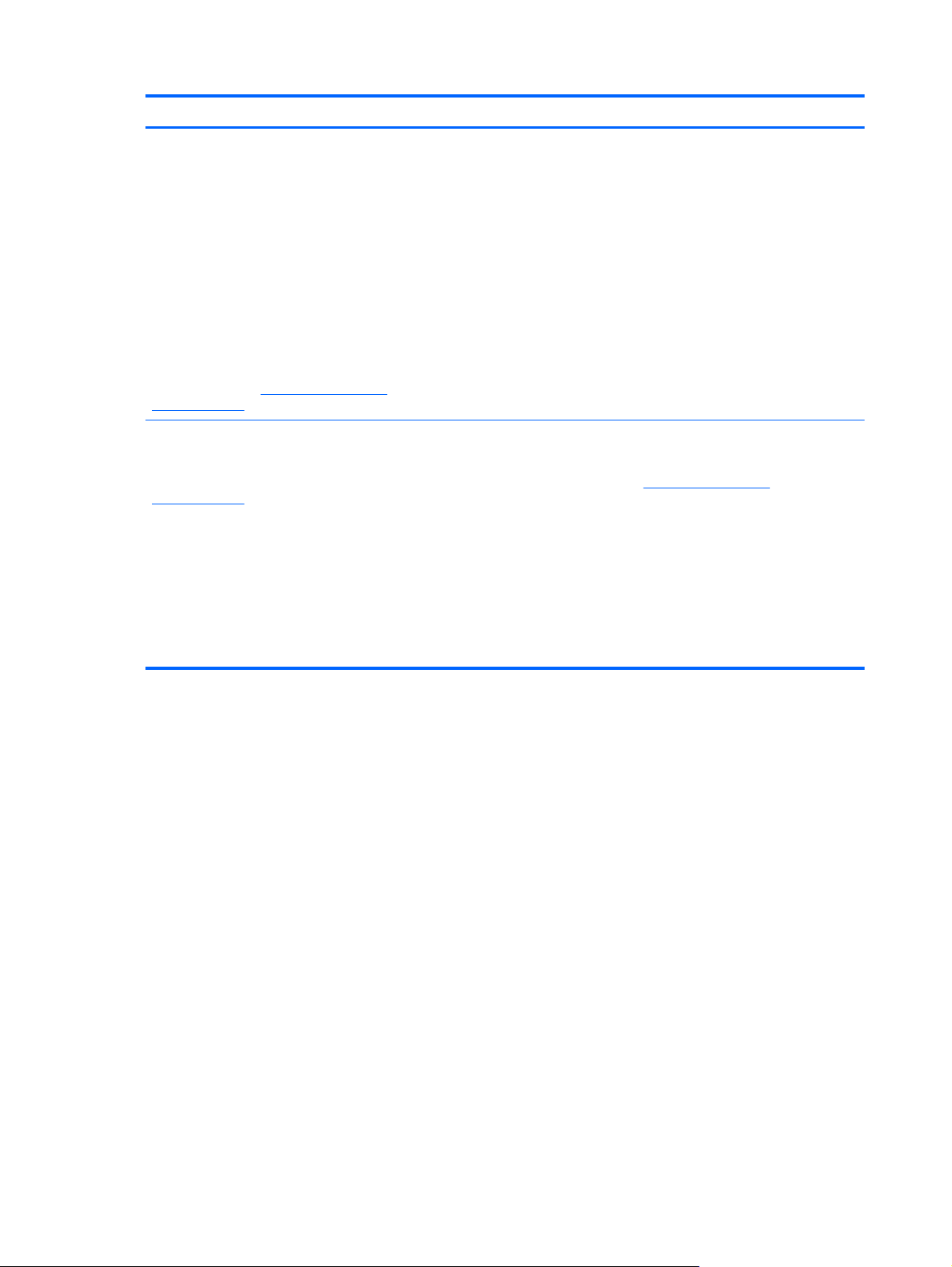
Ressources Pour obtenir des informations sur
Garantie limitée*
Pour accéder à la garantie :
Sélectionnez Démarrer > Aide et support > Manuels
de l'utilisateur > Affichez les informations de
garantie.
– ou –
Sélectionnez Démarrer > Tous les programmes >
HP > HP Documentation > Affichez les
informations de garantie.
– ou –
Accédez à la page
orderdocuments.
* Vous pouvez trouver les dispositions expresses de la garantie limitée HP applicable à ce produit dans les manuels
électroniques de votre ordinateur et/ou sur le CD/DVD fourni avec le produit. Dans certains pays/certaines régions, HP peut
fournir une version imprimée de la garantie limitée HP avec le produit. Pour certains pays/certaines régions où la version
imprimée de la garantie n'est pas fournie, vous pouvez demander une copie sur le site
orderdocuments ou envoyer un courrier à l'adresse :
Amérique du Nord : Hewlett Packard, MS POD, 11311 Chinden Blvd, Boise, ID 83714, États-Unis
●
● Europe, Proche-Orient et Afrique : Hewlett-Packard, POD, Via G. Di Vittorio, 9, 20063, Cernusco s/Naviglio (MI),
Italie
Asie-Pacifique : Hewlett-Packard, POD, P.O. Box 200, Alexandra Post Office, Singapour 911507
●
http://www.hp.com/go/
Informations de garantie
http://www.hp.com/go/
Veuillez inclure le nom du produit, la période de garantie (indiquée sur l'étiquette du numéro de série), votre nom et votre
adresse postale.
4 Chapitre 1 Bienvenue
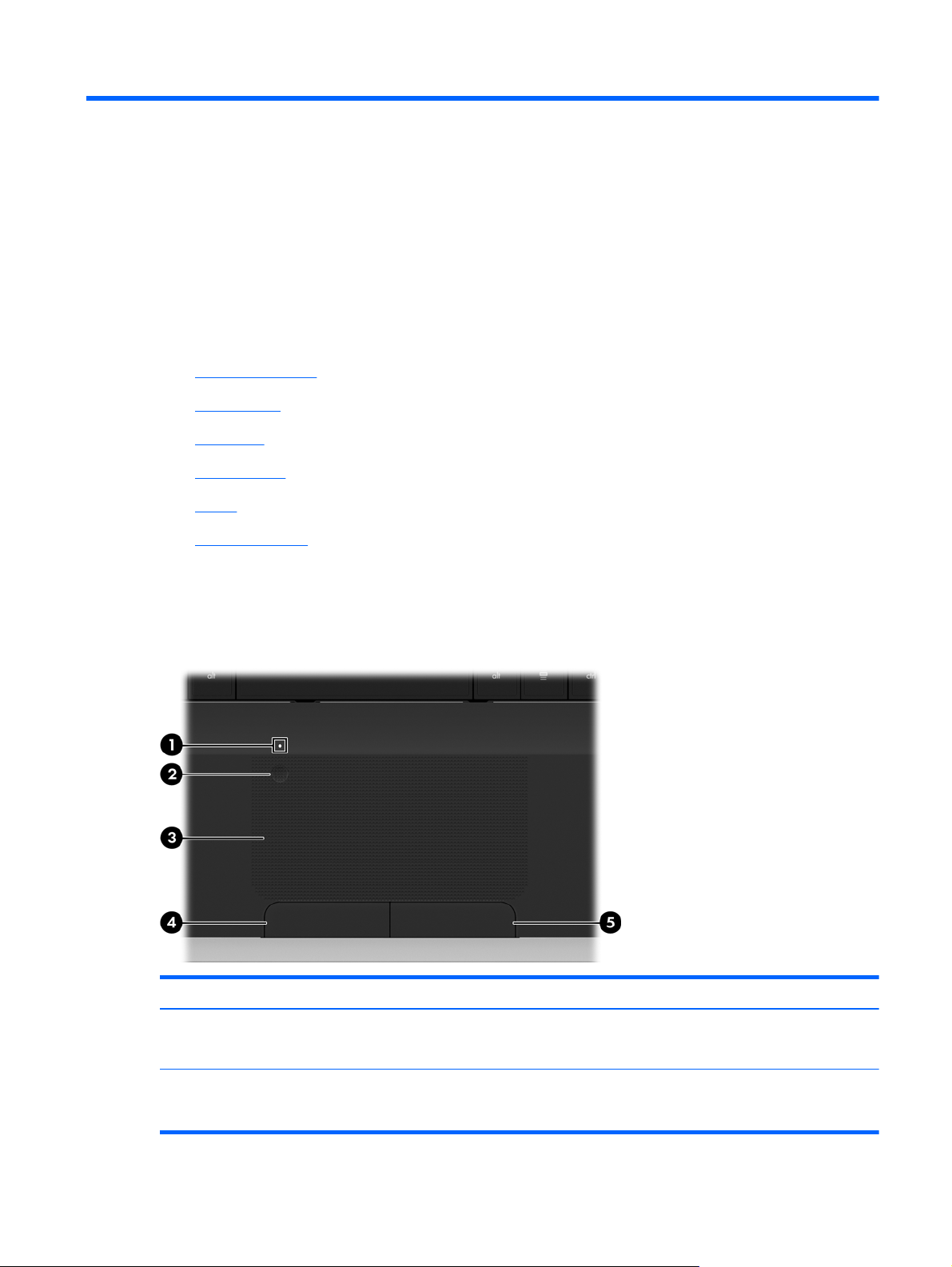
2 Découverte de votre ordinateur
Ce chapitre comprend les sections suivantes :
Partie supérieure
●
Partie avant
●
Côté droit
●
Côté gauche
●
Ecran
●
Partie inférieure
●
Partie supérieure
Pavé tactile
Elément Description
(1) Voyant du pavé tactile
(2) Bouton d'activation et désactivation du pavé
tactile
Orange : le pavé tactile est désactivé.
●
● Éteint : le pavé tactile est activé.
Permet d'activer/désactiver le pavé tactile. Tapez deux fois
rapidement sur le bouton d'activation et de désactivation du
pavé tactile pour activer et désactiver le pavé tactile.
Partie supérieure 5
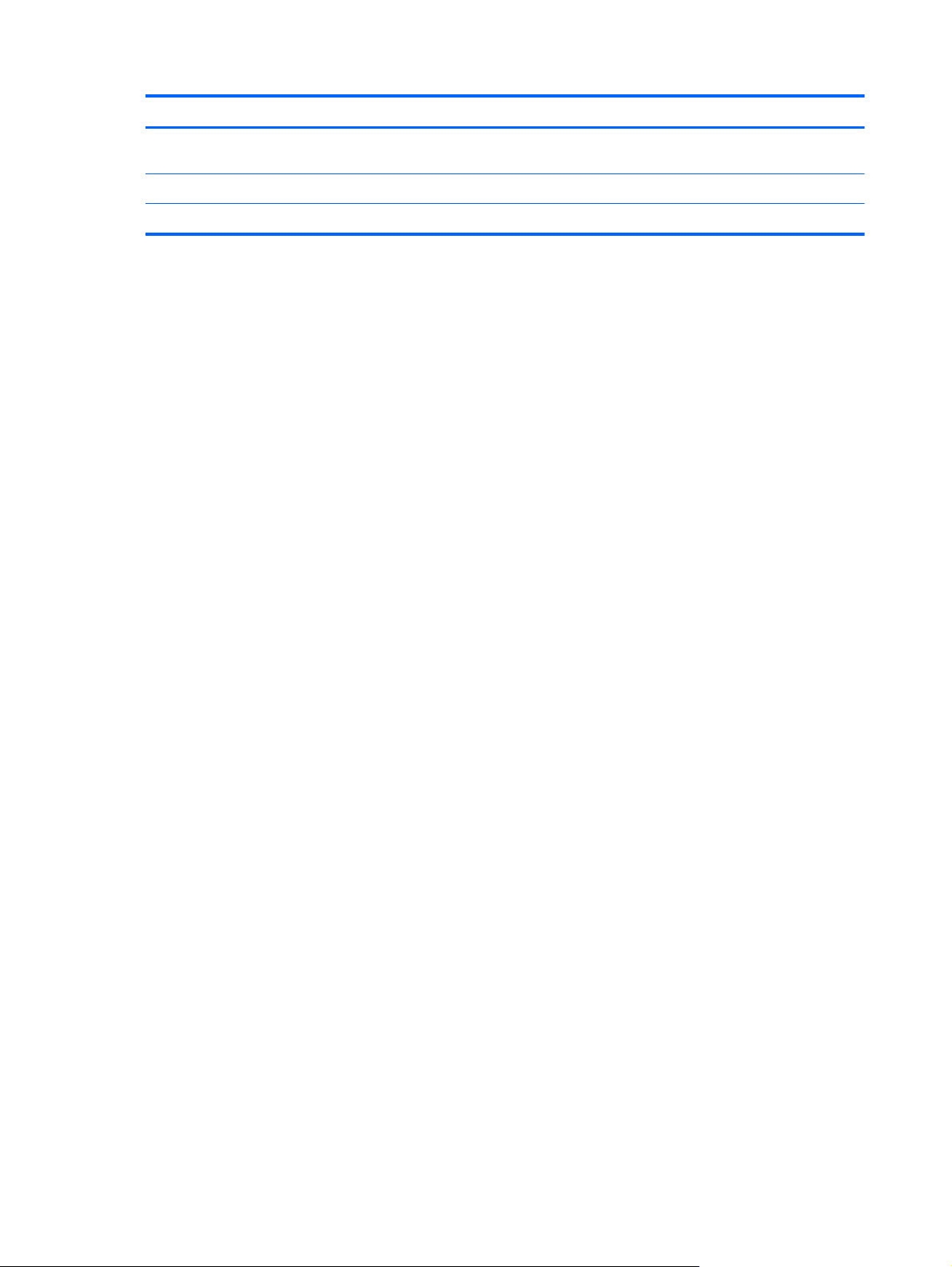
Elément Description
(3) Zone du pavé tactile Permet de déplacer le curseur pour sélectionner ou activer
(4) Bouton gauche du pavé tactile Fonctionne comme le bouton gauche d'une souris externe.
(5) Bouton droit du pavé tactile Fonctionne comme le bouton droit d'une souris externe.
des éléments à l'écran.
6 Chapitre 2 Découverte de votre ordinateur
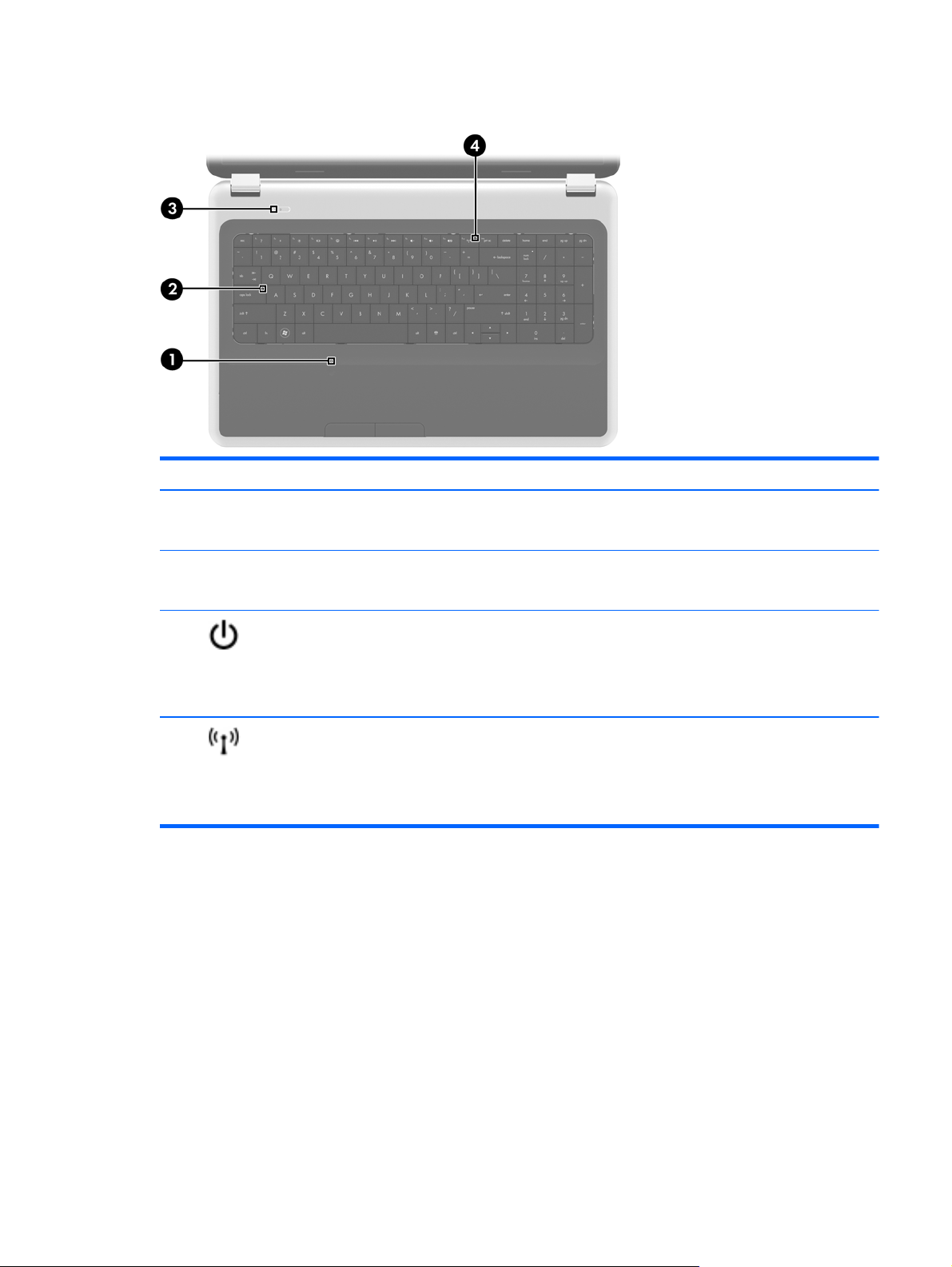
Voyants
Elément Description
(1) Voyant du pavé tactile
(2) Voyant verr maj
(3)
(4)
Voyant d'alimentation
Voyant des périphériques sans fil ● Blanc : un périphérique sans fil intégré, tel qu'un
Orange : le pavé tactile est désactivé.
●
● Éteint : le pavé tactile est activé.
Blanc : la fonction verr maj est activée.
●
● Eteint : la fonction verr maj est désactivée.
Blanc : l'ordinateur est sous tension.
●
● Blanc clignotant : l'ordinateur est en veille.
● Éteint : l'ordinateur est hors tension ou en veille
prolongée.
périphérique de réseau local sans fil (WLAN) et/ou un
périphérique Bluetooth®, est activé.
● Orange : tous les périphériques sans fil sont
désactivés.
Partie supérieure 7
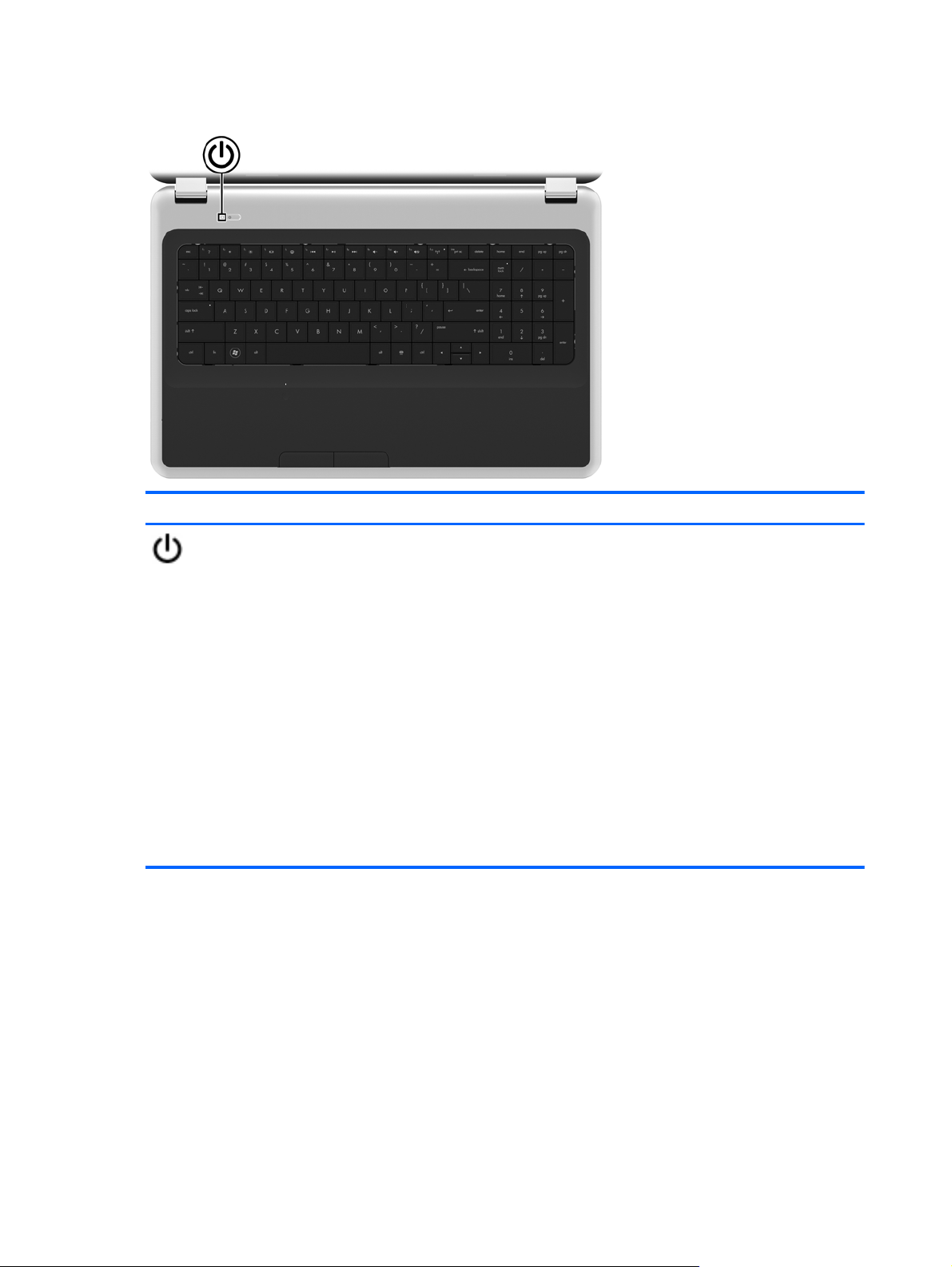
Boutons
Élément Description
Interrupteur d'alimentation
Lorsque l'ordinateur est hors tension, appuyez sur cet
●
interrupteur pour le mettre sous tension.
● Lorsque l'ordinateur est sous tension, appuyez brièvement
sur cet interrupteur pour activer le mode veille.
Lorsque l'ordinateur est en veille, appuyez brièvement sur
●
cet interrupteur pour quitter ce mode.
Lorsque l'ordinateur est en veille prolongée, appuyez
●
brièvement sur cet interrupteur pour quitter ce mode.
Si l'ordinateur cesse de répondre et que vous ne parvenez pas
à l'éteindre à l'aide des procédures d'arrêt Windows®, appuyez
sur l'interrupteur d'alimentation pendant au moins 5 secondes
pour le mettre hors tension.
Pour plus d'informations sur les paramètres d'alimentation,
sélectionnez Démarrer > Panneau de configuration >
Système et sécurité > Options d'alimentation ou reportezvous au Guide de référence de l'ordinateur portable HP.
8 Chapitre 2 Découverte de votre ordinateur
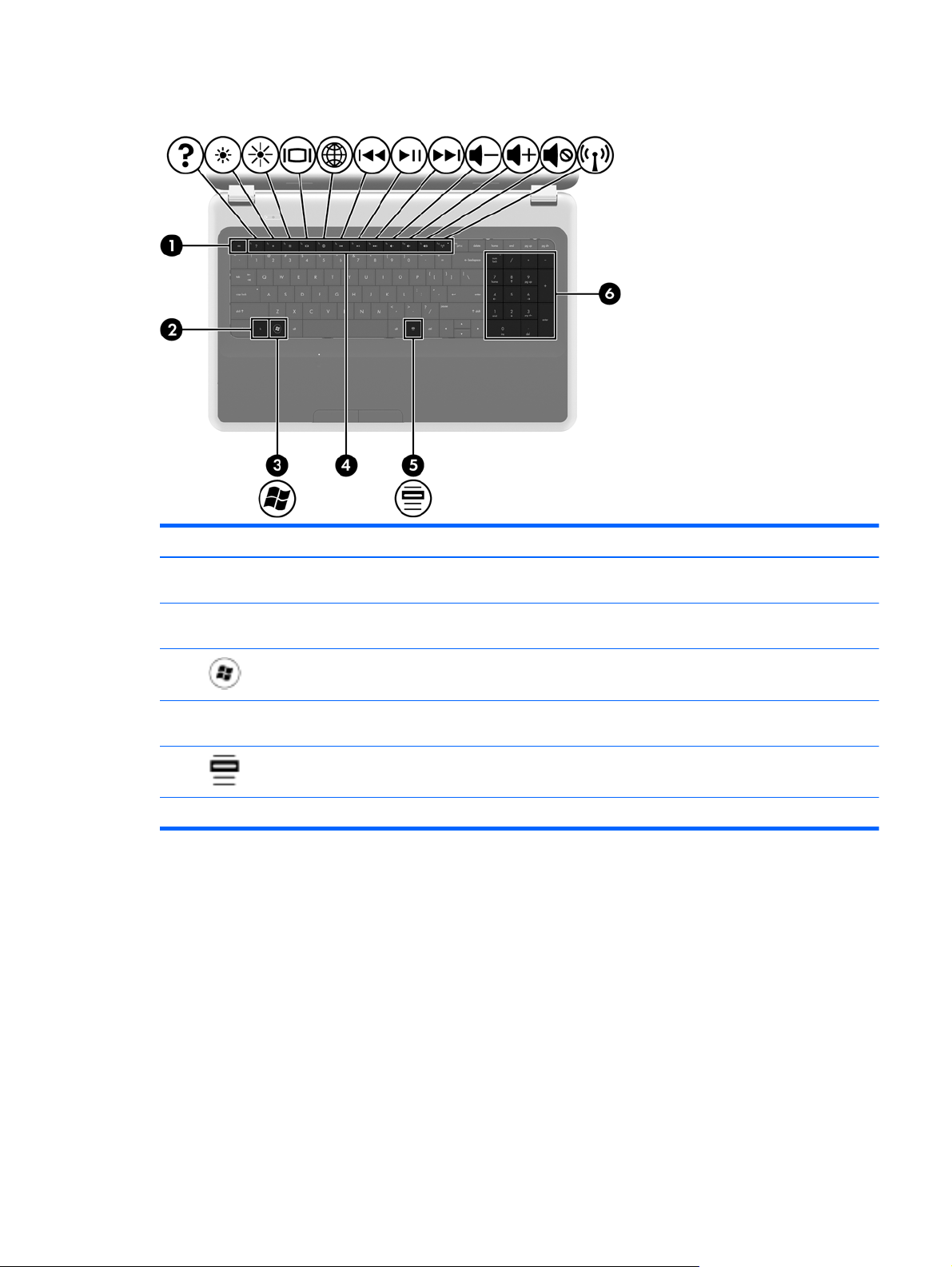
Touches
Elément Description
(1) Touche echap Affiche les informations système lorsqu'elle est associée à
la touche fn.
(2) Touche fn En appuyant simultanément sur cette touche et la touche
echap, vous affichez les informations système.
(3)
(4) Touches d'action Permettent d'exécuter des fonctions système fréquemment
(5)
(6) Pavé numérique intégré Peut être utilisé comme un pavé numérique externe.
Touche logo Windows Affiche le menu Démarrer de Windows.
utilisées.
Touche des applications Windows Affiche un menu contextuel pour les éléments se trouvant
en dessous du curseur.
Partie supérieure 9
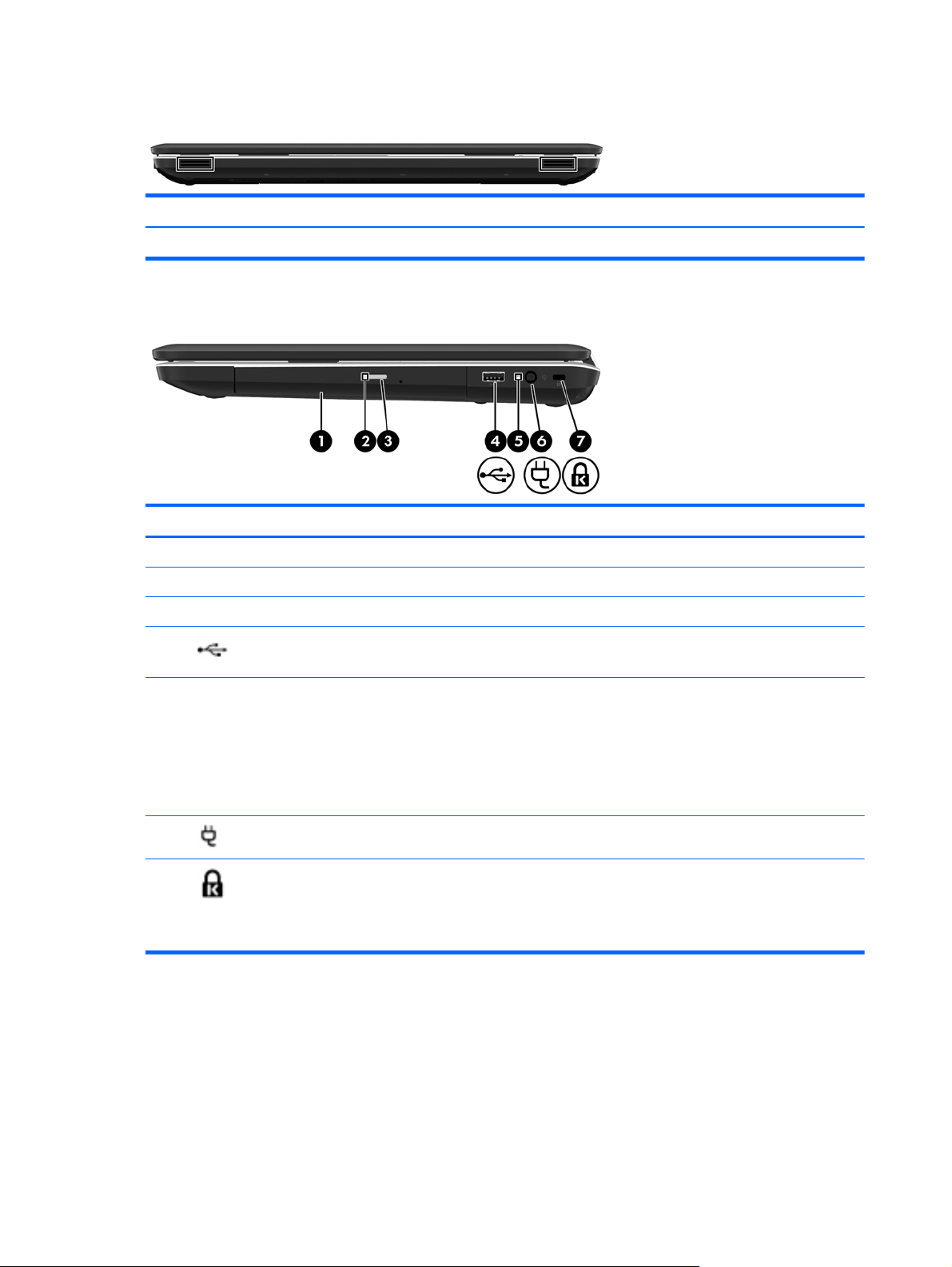
Partie avant
Élément Description
Haut-parleurs (2) Émettent le son.
Côté droit
Elément Description
(1) Unité optique Permet de lire et de graver un disque optique.
(2) Voyant de l'unité optique Clignotant : l'unité optique est active.
(3) Bouton d'éjection de l'unité optique Permet d'ouvrir l'unité optique.
(4)
(5) Voyant de l'adaptateur secteur
(6)
(7)
Port USB Permet de connecter un périphérique USB en option.
Blanc : l'ordinateur est connecté à une source
●
d'alimentation externe et la batterie est complètement
chargée.
Blanc clignotant : La batterie a atteint un niveau de
●
charge faible.
Orange : une batterie est en cours de charge.
●
Connecteur d'alimentation Permet de connecter un adaptateur secteur.
Emplacement pour câble antivol Permet de connecter un câble antivol.
REMARQUE : Le câble antivol a un caractère dissuasif,
mais ne constitue pas une garantie contre une utilisation
malveillante ou le vol du produit.
10 Chapitre 2 Découverte de votre ordinateur
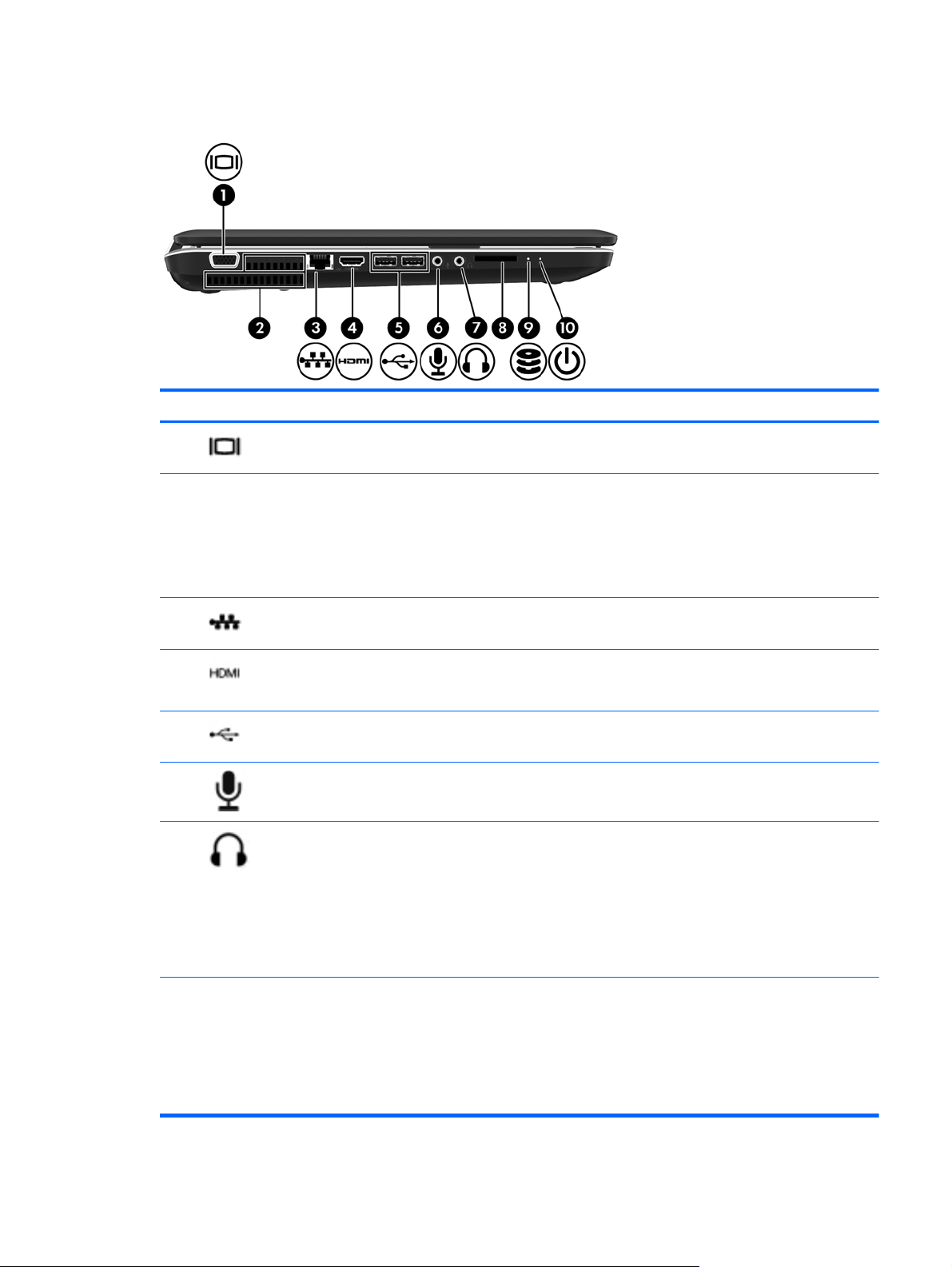
Côté gauche
Elément Description
(1)
(2) Ouvertures d'aération (2) Permettent de faire circuler l'air pour refroidir les
(3)
(4)
(5)
(6)
(7)
Port pour moniteur externe Permet de connecter un projecteur ou un moniteur VGA
externe.
composants internes.
REMARQUE : Le ventilateur de l'ordinateur démarre
automatiquement pour refroidir les éléments internes et
éviter une surchauffe. Il est normal que le ventilateur
interne effectue un cycle durant une opération de routine.
Prise RJ-45 (réseau) Permet de connecter un câble réseau.
Port HDMI Permet de connecter un périphérique audio ou vidéo en
option, tel qu'une télévision haute définition ou un
composant audio ou numérique compatible.
Ports USB (2) Permettent de connecter des périphériques USB en option.
Prise d'entrée audio (microphone) Permet de connecter un microphone avec casque, un
microphone stéréo ou un microphone mono en option.
Prise de sortie audio (casque) Émet du son lorsque les haut-parleurs stéréo, un casque,
des écouteurs, un micro-casque ou un dispositif audio de
télévision en option sont connectés.
AVERTISSEMENT ! Pour réduire le risque de lésions,
réglez le volume avant d'utiliser un casque, des écouteurs
ou un micro-casque. Pour plus d'informations sur la
sécurité, reportez-vous au manuel Informations sur les
réglementations, la sécurité et les conditions d'utilisation.
(8) Connecteur de carte numérique Prend en charge les formats de cartes numériques
suivants :
MultiMediaCard
●
Carte mémoire Secure Digital (SD)
●
● Carte mémoire Secure Digital High Capacity (SDHC)
Côté gauche 11
